Приветствую Вас на своем блоге!
От правильного выбора видеокарты зависит комфортная работа за компьютером и чтобы правильно выбрать видеокарту, нужно знать, на что обращать внимание при ее покупке.
В этой статье я дам несколько советов на тему, «как выбрать видеокарту для компьютера» и на какие характеристики нужно обратить внимание.
Статья большая и я ее разделил на несколько частей для удобной навигации по ее пунктам.
СОДЕРЖАНИЕ:
- Как выбрать видеокарту для компьютера
- Как выбрать игровую видеокарту
- Разработчики чипсетов для видеоадаптера
- Фирма производитель видеоплаты
- Мощность видеоплаты
- Серии видеокарт
- Память видео карты
- Разъем питания видеокарты
- Интерфейс подключения видеокарты к материнской плате
- Интерфейс подключения видеокарты к монитору
- Размеры видео адаптера
- Система охлаждения
- Технологии подключения сразу нескольких видеокарт SLI и CrossFire
Как выбрать видеокарту для компьютера.
Видеокарты для современных компьютеров выпускают двух видов, встроенные, которые интегрированы в материнскую плату или в ядро процессора и дискретные, которые подключаются отдельно в специальные слоты.
Есть еще и внешние, которые подключаются с помощью специальных шнуров, например для увеличения видео-мощности ноутбуков но про них в этой статье речи не будет.
Первое с чего нужно начать выбор видеокарты, это решить, какие задачи вы будете выполнять за компьютером.
Если профессионально работать с 2D или 3D изображениями, то это один тип видеокарт, если играть в современные игры, это второй тип, если просто смотреть фильмы, сидеть в интернете или работать с офисными программами, это уже третий тип видеокарты.
Видеокарты можно разделить на два типа, профессиональные и игровые.
Профессиональные видеокарты служат для обработки графики в 2D и 3D приложениях, для вывода видео на несколько мониторов. Это, например, видеокарты из серии Quadro.
Это мощные и дорогие видеоадаптеры, цена на них доходит до 500$ и выше. Нет смысла их покупать для простого домашнего компьютера.
Для персональных ПК производят, так называемые игровые видеокарты, которые в свою очередь можно разделить на три категории, офисные, мультимедийные и игровые.
Первые самые слабые, стоимостью до 100 долларов, вторые мощнее, их можно назвать универсальными, такие и берут чаще всего пользователи, стоят они в среднем от 100 до 200 долларов.
Игровые, это самые мощные видеокарты, цены на нормальные модели начинаются в районе 200 долларов, может чуть меньше. Такие берут в основном любители поиграть в современные игры.
Если вы не интересуетесь играми со сложной графикой или не работаете с графическими редакторами в больших объемах, то можете не покупать себе дискретную видеокарту, а построить систему на встроенном видео и тем самым сэкономить финансы на что нибудь другое, например на ИБП или принтер.
Сейчас даже встроенные видеокарты имеют неплохую мощность для выполнения большинства задач обычного домашнего компьютера.
Если вы выбрали вариант со встроенным видео, тогда вам нужно покупать материнскую плату либо с видеочипом, либо с видеовыходом, но при условии, что процессор будет иметь видеоядро.
Минусом этого способа является то, что оперативную память для обработки видео система будет брать у основной оперативной памяти компьютера, так что подумайте о том, чтобы ее было достаточно, в зависимости от ваших потребностей.
Если вам нужна дискретная видеокарта то для ее правильного выбора нужно разобраться в ее характеристиках, чтобы не переплачивать за то, что вам не нужно или наоборот, чтобы не купить слишком слабую видеокарту.
Дискретные видеокарты условно разделены на несколько ценовых категорий, которые определяют их мощность и скорость при обработке видео.
В каждом ценовом диапазоне есть, как сильные, так и слабые модели и ваша задача выбрать оптимальную для вас модель.
Как выбрать игровую видеокарту.
К игровым видеокартам требования особые, это должны быть мощные адаптеры, на которых игры должны, как говориться «летать».
Первое, на что нужно обращать внимание при выборе игровой видеокарты, это цена. Дешевыми такие модели не будут, цены на хорошие игровые карты начинаются примерно от 200 долларов.
У таких видеокарт, как правило все показатели на нужном уровне. Не обязательно покупать самую новую модель, как правило цены на них слишком завышены, а хорошие результаты может показать и предыдущая модель видеокарты, которая была лидером до выхода последней модели, они, как правило дешевле.
Обращать внимание при выборе игровых карт нужно на несколько основных параметров, на момент написания статьи они следующие:
Объем памяти — должен быть не меньше 4 ГБ. В продаже уже есть модели с 8 ГБ памяти.
Шина памяти — желательно не меньше 256 бит. Есть видеокарты у которых шина памяти 512 бит.
Частота видеопамяти — чем больше, тем лучше, 4800-6000 Мгц.
Частота графического процессора — чем больше, тем лучше, не ниже 1000 Мгц.
И конечно, когда будете выбирать игровую видеокарту, не забудьте подумать о блоке питания компьютера, так как они потребляют много энергии, им нужен мощный блок питания, не ниже 600 Вт, более точно вы это узнаете, когда будете знать, сколько потребляет энергии ваша видеокарта.
Есть и другие показатели, на которые нужно обращать внимание, о них вы узнаете ниже в статье, так как на них нужно обращать внимание при выборе любой видеокарты.
Разработчики чипсетов для видеоадаптера.
На момент написания статьи на рынке персональных компьютеров можно выделить двух лидеров, которые производят графические процессоры для видеокарт, на основе которых другие производители выпускают готовые видеоадаптеры с разными техническими характеристиками.
Это NVidia и ее чипсет Geforce и AMD со своим чипсетом Radeon, который раньше принадлежал фирме ATI.
Обе фирмы делают качественные процессоры для видеокарт, у каждой есть свои разработки и технологии, которые улучшают производительность и качество картинки.
Также у обоих фирм есть, как сильные стороны, так и слабые, все зависит от версии драйверов, их совместимости с новыми играми и программного обеспечения, которое данные фирмы предоставляют своему пользователю.
Сказать что нужно выбирать какую то одну фирму нельзя, это дело вкуса каждого потребителя. Здесь нужно смотреть конкретные модели видеокарт, их возможности и цену, а потом делать выбор в пользу той или иной фирмы.
Лично я в качестве дискретной видеокарты использую модели на чипах Geforce, мне они больше нравятся, но в качестве встроенной видеокарты у меня на компьютере стоит модель фирмы AMD, к которой у меня нет нареканий, все работает просто отлично.
Фирма производитель видеокарты.
Видеокарты выпускают многие фирмы. Очень часто фирмы получают от производителей чипсетов эталонную модель и затем изменяют ее на свой вкус.
Это относится к внешнему оформлению видеокарты, к системе охлаждения и иногда к техническим характеристикам. Например некоторые производители разгоняют частоты эталонной модели и продают разогнанную модель, которая имеет улучшенные технические характеристики.
Хорошие видеокарты выпускают такие фирмы, как Asus, MSI, Gigabyte, Palit, из их модельного ряда можно смело выбирать себе видеокарту. Если встретите в продаже безымянные видеокарты, обходите их стороной, за их качество и надежность никто не поручится, хоть они и дешевле в цене, лучше воздержаться от такой покупки.
Мощность видеокарты.
Самый частый вопрос, который задают в разговоре о видеокартах, касается ее мощности.
Мощность видеокарты — это показатель, который складывается из нескольких параметров. Это такие параметры, как скорость процессора видеоплаты, скорость видеопамяти, объем видеопамяти, ширина шины видеопамяти и конечно потребляемая энергия.
При выборе видеокарты учитывайте ее потребляемую мощность, чтобы ваш блок питания подходил по этим параметрам.
Уточните этот параметр при покупке видеокарты.
Что касается других параметров, то в хорошей видеокарте они должны быть сбалансированы так, чтобы у нее не было узких мест. Нет смысла ставить мощный видеопроцессор на плату, если у нее медленная память и наоборот.
Ниже мы рассмотрим более подробно эти параметры.
Серии видеокарт.
Чтобы правильно выбрать видеокарту для компьютера, нужно разбираться в моделях видеокарт. У каждой фирмы, которая производит процессоры для видеокарт есть своя линейка серий, по которой можно определить к какому поколению она относится какой мощностью обладает.
Фирма NVidia применяет свою маркировку для обозначения своих видеокарт, а компания AMD свою.
Такая маркировка помогает пользователю разобраться среди множества видеокарт, например, какая относится к офисному варианту, а какая к игровой модели.
Маркировка серий видеокарт NVidia.
Компания NVidia для обозначения серий своих видеокарт использует следующую маркировку:
| Для ПК | GeForce 8000, GeForce 9000, GeForce GTX 100, GeForce GTX 200, GeForce GTX 300, GeForce GTX 400, GeForce GTX 500, GeForce GTX 600, GeForce GTX 700, GeForce GTX 800, GeForce GTX 900 |
| Для ноутбуков | GeForce 100M, GeForce 200M, GeForce 300M, GeForce 400M, GeForce 500M, GeForce 600M, GeForce 700M, GeForce 800M, GeForce 900M |
Некоторые из них уже морально устарели, вам нужно выбирать видеокарту из серии, которая актуальна на момент покупки, так как такие видеокарты будут поддерживать современные технологии для обработки графики.
Кроме этого, каждая из серии имеет свою линейку видеокарт, которая различается маркировкой, например серия видеокарт GeForce GTX 500 имеет следующую линейку:
GeForce GT 510, GeForce GT 520, GeForce GT 530, GeForce GT 545, GeForce GT 555, GeForce GT 560, GeForce GTX 570, GeForce GTX 580, GeForce GTX 590.
И чем выше последние две цифры, тем мощнее видеокарта, это нужно учитывать при ее выборе. Например, модель GeForce GTX 590 будет быстрее модели GeForce 740, по частотам процессора и памяти, но уступать ей в поддержке новых технологий.
Маркировка серий видеокарт AMD ATI Radeon.
Критерий выбора видеокарт также относится и к моделям Radeon, только у них немного другая маркировка, более запутанная, чем у NVidia.
Компания Radeon для обозначения серий своих видеокарт использует следующую маркировку:
| Для ПК | Radeon X, Radeon X1000, Radeon HD 2000, Radeon HD 4000, Radeon HD 5000, Radeon HD 6000, Radeon HD 7000, Radeon R7, Radeon R9 |
| Для ноутбуков | в начале обозначения маркировки стоит буква «М», например — AMD RADEON R5 — M255, M230, M330…. |
Каждая серия в свою очередь имеет свой модельный ряд видеоадаптеров, например:
RADEON X1300, RADEON X1600, RADEON HD 4650, RADEON HD 4870, Radeon HD 7750, Radeon HD 7850, Radeon R7 260X, Radeon R9 270X.
Здесь также, чем больше последние три цифры, тем мощнее видеокарта. Причем, серия «Х» уже давно устарела, а серия «HD» сдает свои позиции серии «R».
Если вы покупаете новую видеокарту, то следует выбирать модель, которая относится к последней серии. Это и поддержка новых технологий изготовления и современный интерфейс подключения.
Например, старые видеокарты поддерживают DirectX 11, а не DirectX 12, OpenGL 4.1, а не OpenGL 4.4. Потребляют больше энергии и для их подключения требуется более мощный блок питания.
Иногда будет лучше взять видеокарту медленней по частоте, но новее по своим техническим параметрам.
Память видеокарты.
Чтобы правильно выбрать видеокарту для компьютера, нужно также разбираться и типах памяти, которые на нее устанавливают.
В видеокартах используется память, которая работает на более высоких частотах, чем оперативная память компьютера и имеет более высокую пропускную способность передачи данных.
При выборе видеокарты нужно обратить внимание на несколько характеристик, которые относятся к памяти адаптера.
Тип памяти.
В современных видеокартах используется память DDR3 или DDR5, память типа DDR, DDR2 и DDR4 устарели и уже не используются.
В основном, память DDR3 можно встретить у дешевых и более слабых видеокартах, а DDR5 на более дорогих и мощных. Память DDR5 потребляет меньше энергии, чем DDR3, производится по более современной технологии и работает почти в два раза быстрее.
Покупайте видеокарту, которая имеет самый новый тип памяти на момент покупки, DDR7…DDR12, какая будет новей, ту и берите.
Объем памяти видеокарты.
Следующим параметр, на который нужно обратить внимание при выборе видеокарты, это объем памяти. По идеи, чем ее больше, тем лучше, но это не всегда так.
В продаже можно встретить видеокарты у которых 2ГБ памяти DDR3 или 1ГБ DDR5 примерно по одной цене. И тут стоит выбор, что лучше 2ГБ медленной памяти или 1ГБ быстрой. Я рекомендую остановить выбор на быстрой памяти, но решать вам, исходя из задач, которые вы будете выполнять на своем компьютере.
Шина памяти.
Шина памяти, это, так называемая трасса, которая связывает графический процессор и память видеокарты. Ширина шины измеряется в битах и сколько она передаст данных за один такт, определяет ее ширину.
В современных видеокартах используется шина от 64Бит до 1024Бит. Наиболее часто встречаемые, это: 64, 128, 256, 384, 512Бит.
При выборе видеокарты обращайте внимание на ширину шины. Очень часто в продаже можно встретить видеокарты у которых ширина шины составляет 64Бит. Лично я такие видеокарты никогда не беру, лучше использовать встроенную, чем такую. По мощности почти тоже самое, а по деньгам дешевле будет.
Просто для домашнего компьютера хватит видеокарты с шиной 128Бит, для игрового, как я уже говорил не ниже 256Бит.
Но просто по ширине шины судить о скорости памяти не достаточно, нужно знать пропускную способность памяти(ПСП) у выбранной видеокарты, чем она больше тем лучше.
Этот показатель нужно получить путем математических вычислений.
Нам для этого нужно знать частоту памяти и разрядность шины памяти. Чтобы узнать ПСП, умножаем шину памяти на частоту и делим результат на восемь, в ответе и будет цифра, которая показывает пропускную способность памяти.
Например, у нас две видеокарты. У одной шина памяти 128 бит и частота 6000 Мгц, у второй шина памяти 256 бит и частота 4800 Мгц. Вычислив ПСП мы узнаем, что у первой видеокарты она будет 96000Гб, а у второй 153600Гб.
Не смотря на то, что у первой модели выше частота памяти, вторая работает быстрее за счет шины памяти. Этот показатель нужно учитывать при выборе не только игровой, но и любой видеокарты.
Разъем питания видеокарты.
Многие современные видеокарты нуждаются в дополнительном питании, это питание к ним подключается от блока питания компьютера. При выборе видеокарты, убедитесь, что нужные разъемы есть на вашем блоке питания. Если их нет, то можно купить переходник и подключить видеокарту к БП через него, но сначала убедитесь, что ваш БП имеет достаточно мощности для такого подключения.
Количество и вид разъема у разных видеокарт может отличаться, поэтому уточните, какой именно разъем и сколько вам нужно для подключения видеокарты. Это могут быть, как 6-pin, так и 8-pin разъемы, один или несколько.
Интерфейс подключения видеокарты к материнской плате.
К материнской плате все современные видеокарты подключаются с помощью шины PCI-Express x16. Эта шина постоянно усовершенствуется и каждая новая версия имеет свой номер, например: PCI Express 1.0, PCI Express 2.0, PCI Express 3.0.
Чем выше версия шины, тем больше ее скорость. Стоит отметить, что все версии PCI-E обратно совместимы, это значит, что видеокарты с поддержкой третьей версии, будут нормально работать на материнской плате, которая поддерживает вторую версию и наоборот.
Здесь выбирать особо нечего, как правило, в продаже всегда лежат видеокарты и материнские платы которые поддерживают последнюю версию шины. Просто уточните перед покупкой, какая версия шины актуальна в данный момент и берите видеокарту с такой шиной.
Интерфейс подключения видеокарты к монитору.
Для того, чтобы подключить видеокарту к монитору используется несколько типов разъемов, как устаревших так и новых.
Это такие разъемы, как VGA, DVI, HDMI, DisplayPort.
Разъем VGA — уже устарел, его использовали для подключения видеокарты к аналоговым мониторам. Компании Intel и AMD отказались от поддержки VGA разъема и на новых мониторах и видеокартах его уже не встретить.
Но если у вас старый монитор который подключается к видеокарте с помощью VGA разъема, тогда нужно искать или видеокарту с ним или купить переходник с VGA на DVI.
Остальные разъемы еще актуальны и в разных вариантах их можно встретить на многих моделях современных видеокарт.
DVI — «Цифровой видео интерфейс», пришел на смену VGA и долгое время они были неразлучны, как на мониторах, так и на видеокартах.
DVI-A — передает только аналоговый видеосигнал;
DVI-I — передает и аналоговый, и цифровой видеосигнал;
DVI-D — передает только цифровой видеосигнал;
Внешне они тоже отличаются, обратите на это внимание при покупке старой видеокарты, на новых все разъемы поддерживают цифровую передачу данных.
HDMI — «Мультимедиа интерфейс высокой четкости». Пришел на смену DVI, передает видеосигнал более высокого разрешения, чем DVI. Также может передавать многоканальный звуковой стереосигнал, что очень удобно при подключении компьютера к цифровому телевизору.
Постоянно усовершенствуется, выпускаются разные версии HDMI (1.0….2.0), чем выше версия, тем новее и быстрее интерфейс. В современных видеокартах прописался на постоянно основе.
DisplayPort — Новый стандарт интерфейса для подключения цифровых мониторов и телевизоров. Передает, как видеосигнал, так и звуковой стереосигнал. Позволяет подключить сразу несколько мониторов к компьютеру.
Поддерживает разрешение 4к и соотношение сторон 21:9, что очень важно при просмотре видео на широких экранах мониторов.
На видеокартах встречается, как стандартный разъем, так и мини разъем DisplayPort. При выборе видеокарты обращайте внимание на наличие и количество нужных вам разъемов.
Размеры видео адаптера.
Чтобы правильно выбрать видеокарту для компьютера, нужно обратить внимание на ее размер. От размера видеокарты зависит, сколько она будет занимать места в системном блоке и не будет ли мешать другим комплектующим.
Иногда размер видеокарты пишут в ее характеристиках и их длина достигает 30 см, что очень много и не в каждый системный блок такая видеокарта поместится.
При выборе видеокарты, полезно посмотреть на нее и определить на глаз ее размер, как в длину, так и в высоту.
Высота одного слота для подключения плат расширения в системном блоке 30 мм, чтобы видеокарта заняла два слота, она должна быть не выше 60 мм.
Как правило, видеокарты, которые занимают один слот, это слабые адаптеры нижнего ценового диапазона.
При выборе видеокарты, обращайте внимание не только на высоту планки с разъемами, но и на высоту вентилятора, чтобы потом не было проблем с ее установкой.
Более мощные видеокарты занимают два слота, на передней панели размещаются интерфейсы подключения, а за ней стоит мощная система охлаждения.
Система охлаждения.
Также, при выборе видеокарты, нужно обратить внимание на то, какая у нее система охлаждения.
Если у видеокарты в качестве системы охлаждения стоит только радиатор, то это пассивная система охлаждения, если кроме радиатора, установлен еще и вентилятор или водяное охлаждение, то это уже активная система охлаждения.
Как правило, только радиаторами оснащаются не очень мощные видеокарты и для обычной работы им хватает штатного радиатора.
Из плюсов такой системы стоит отметить ее надежность и долговечность, а также тихую работу самой видеокарты.
Из минусов — такие видеокарты не рекомендуется разгонять, но это на мой взгляд не так уж и важно.
Для лучшего охлаждения мощной видеокарты, на нее устанавливают радиатор и сверху вентилятор, один или несколько. Такие видеокарты лучше поддаются разгону, так как у них лучше система охлаждения. Но и недостатки у такой системы тоже есть.
Иногда вентиляторы выходят из строя и видеокарта начинает перегреваться, что сказывается на выводимом ей изображении.
При первых признаках плохого изображения на мониторе, проверьте все ли вентиляторы на видеокарте работают нормально.
Еще недостаток такой системы, это шумная работа вентиляторов. Уровень шума у таких видеокарт разный, какие-то шумят сильнее, какие-то меньше. Если вы играете в игры, то уровень шума не так критичен, а если смотрите фильм или слушаете музыку, шум от видеокарты будет только мешать.
Для более комфортной работы за компьютером, лучше поискать видеоплату, которая поддерживает полупассивный режим работы. Это такой режим, при котором вентиляторы включаются в зависимости от нагрузки видеоадаптера.
Например, если вы смотрите фильм, слушаете музыку или играете в легкие казуальные игры, то вентиляторы на видеоплате должны при этом работать на малых оборотах и совсем тихо, если это не так, то от покупки такой платы лучше воздержаться.
Хорошие решения в этом плане предлагают фирмы ASUS и STRIX. В любом случае, при покупке видеоплаты нужно узнать, как она ведет себя при слабых и сильных нагрузках, почитать отзывы.
Для более эффективного охлаждения видеокарты, была создана система жидкостного охлаждения. Она в первую очередь предназначена любителям разгона железа.
К плюсам такой системы можно отнести ее более тихую работу, по сравнению с вентиляторами.
К минусам, более громоздкую конструкцию, которую еще нужно разместить в системном блоке.
Технологии подключения сразу нескольких видеокарт, SLI и CrossFire.
Если вы хотите установить сразу несколько видеокарт в своей системе, то эту возможность, нужно предусмотреть заранее, при выборе видеокарты и материнской платы.
Существует две технологии для подключения сразу нескольких видеокарт.
Это SLI — компании NVidia и CrossFire — компании AMD.
Первое, что нужно отметить, это то, что для соединения видеокарт используется специальный мостик, который идет в комплекте с материнской платой и если его нет, то скорее всего ваша материнская плата не поддерживает данную технологию. Или поддерживают но на программном уровне, что в свою очередь плохо сказывается на производительности системы.
Второе это то, что у каждой компании свои требования к материнским платам и видеокартам для подключения нескольких видеокарт.
Для того, чтобы соединить вместе видеокарты NVidia с помощью технологии SLI, нужно соблюсти некоторые условия:
1. Это нужна материнская плата, которая сертифицирована на данной подключение и имеет несколько слотов PCE-Express x16;
2. Нужно две или несколько видеокарт одной серии, например две и более GeForce GTX 700 или две и более GeForce GTX 800;
Для соединения CrossFire нужно чтобы:
1. Материнская плата с поддержкой CrossFire, которая также имеет несколько слотов PCE-Express x16;
2. Две и более видеокарт собранных на одном чипе, но не обязательно должны иметь одинаковые характеристики. При этом мощность системы вычисляется по самой слабой видеокарте;
В теории, подключение двух видеокарт должно повысить производительность видео в два раза, но на практике это далеко не так. Чаще всего повышение происходит раза в полтора.
Из минусов такой связки стоит отметить:
1. Увеличенное потребление электроэнергии;
2. Увеличенное выделение тепла внутри системного блока;
3. Увеличение шума от работы нескольких видеокарт;
4. Покупка более мощного блока питания;
Построение системы на основе нескольких видеокарт оправдано, если ее построить на основе самых топовых моделей видеокарт, чтобы добиться увеличения производительности, которое нельзя достичь с помощью одной видеокарты, иначе это просто лишняя трата денег.
Вот пожалуй и все, что можно посоветовать при ответе на вопрос «Как выбрать видеокарту для компьютера», статья большая, но коротко и подробно на нее не получится ответить.
Надеюсь она вам поможет при покупке видеокарты. Свое мнение и советы прошу писать в комментариях к этой статье.
Обязательно посмотрите интересное видео на тему выбора видеокарты:
Удачи!
С уважением Юрий Хрипачев.





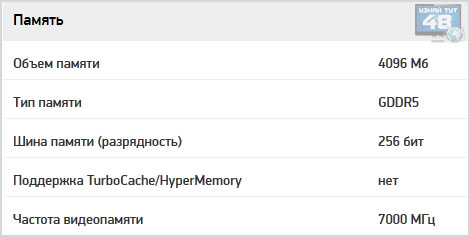





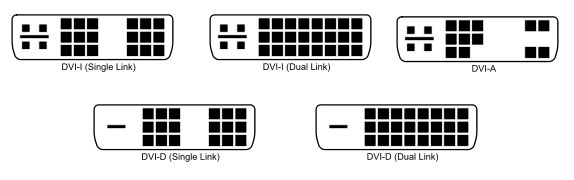









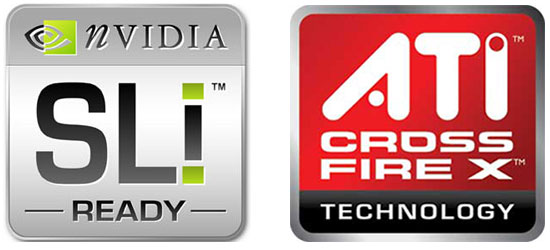

Подробно все расписано,спасибо за статью.
Рад, что мои статьи помогают вам. Спасибо за добрые слова.
Уважаемый Юрий! Поздравляю Вас с Новым Годом! Спасибо за интересные статьи. Желаю Вам всяческих успехов!
Большое спасибо Евгений, и Вас с Новым Годом!
Подскажите, если на ноуте не определяется какая видеокарта стоит, написано Стандартный VGA графический адаптер как узнать какая карта стоит?
Можно программами, которые описаны в статье о модели материнской платы.
Здравствуйте
Я слышал, что видео карты используют не только для игрушек, но и для выполнения различных математических расчетов. Можете подсказать действительно ли такое бывает?
Здравствуйте, мощность видеокарт используется для добывания криптовалюты.
Всё понятно и доступно, но не всё происходит так как того желаешь.
Сгорела видеокарта GeForce EN8500GT 256/512 (покупал в 2009г) на материке M2N-CM DVI и решил приобрести видюху MSI GeForce 210 512/1гб за 2150 руб,когда поставил и включил,загрузка по звуку вроде как пошла,кулеры все работают,а экран чёрный.
И в чём причина,не пойму.Читаю,пишут ,что материнка,у многих,такое было,с чёрным экраном,тоже такое было.Как можно понять подходит ли видюха к этой материнке или нет?На что нужно смотреть ещё?
Александр, если интерфейс подходит и мощности у блока питания хватает, тогда должна работать. Здесь нужно определиться, в какой момент черный экран появляется сразу или только при входе в систему. Если у материнской платы есть встроенная видеокарта, то иногда пользователи по ошибке подключают разъем монитора к материнской плате, а не к внешней видеокарте и тогда виден только черный экран.
Спасибо. Всех с наступающим новым годом.
добрый вечер! подскажите пожалуйста, могу ли я на ноутбуке lenovo Y560 процессор Pentium P 6100 2 GHz материнская плата DAKL 3AMB 8EO REV J, заменить сгоревшую видюху ATI Radeon Mobility HD 5730 на ATI Radeon Mobility HD 5750?
Здравствуйте, с этим вопросом вам лучше обратиться в сервисный центр. Технически это идентичные видеокарты, выполненные по одной технологии, так что проблем с процессором не будет, но все равно с этим вопросом лучше обратиться в специальный центр по ремонту ноутбуков. Хорошо будет, если у них будет своя видеокарта, чтобы вам не пришлось ее зря покупать.
Спасибо большое! С наступающим Вас!
И Вас с Новым Годом!
Если видеокарта у вас впаянная в материнку, то замена такой видеокарты даст весьма красткосрочную выгоду, потому как сгорит следующая в ближайший год скорее всего…
А если под видеокарту предусмотрен pci разъем, то можете и собственноручно поменять, все будет ОК
Могу посоветовать отличнейшую видеокарту, если кому надо вот ссылка ali.pub/1kn3rp, знаю дорого, зато не пожалеете, для любителей игр, самое то
Надо ещё упоминать, что пропускная способность одной видеокарты не должна быть меньше пропускной способности одного монитора. И тогда картинка в играх будет с частотой 60 кадров. Если пропускная способность видеокарты недостаточная, в играх будут понижаться кадры, а дорогие видеокарты у которых пропускная способность больше монитора, это не оправданные вложение в видеокарту.